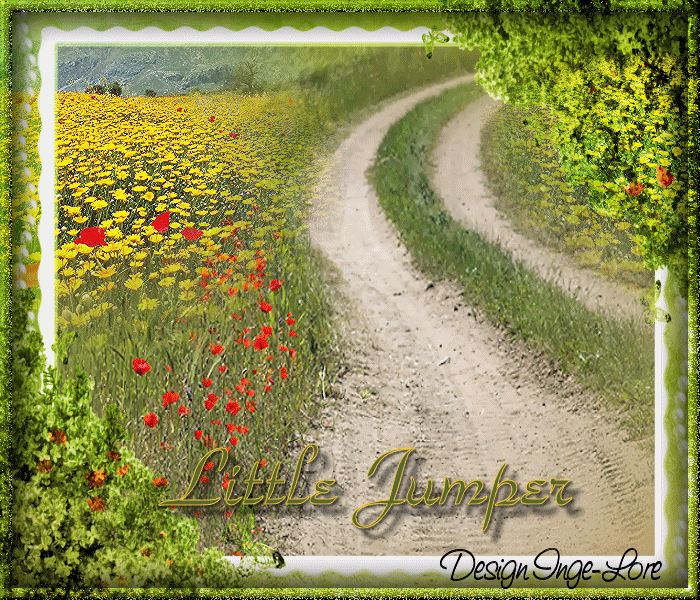
15-Little Jumper – Inge-Lore’s Tutoriale
Little Jumper
© Inge-Lore 14.02.10

 Dieses Tutorial ist ganz allein in meiner Fantasie entstanden,Zufälligkeiten mit anderen
Dieses Tutorial ist ganz allein in meiner Fantasie entstanden,Zufälligkeiten mit anderen
Tutorials im weiten www sind nicht beabsichtigt.
Das Copyright des Tutorials liegt alleine bei mir.
Das Copyright der Tuben liegt alleine beim jeweiligen Künstler.
Sollte ich ein Copyright verletzt haben,sendet mir bitte eine E-Mail.
Ich danke allen Tubern für das schöne Material,ohne das es solche schönen Bilder gar nicht geben würde.
Mein besonderer Dank geht an Elisabeth für den schönen Poser,
danke Liebes,dass du mir den nach meinen Wünschen erstellt hast.
Und an NurSo für die Landschaftstube.
Ich habe das Tutorial mit PSP X2 geschrieben,aber es sollte auch mit allen
anderen Varianten zu basteln gehen.
Falls du Schwierigkeiten hast,die Screens zu lesen,
einfach drauf klicken,dann werden sie vergrößert.
**********************************************
*******************************************
Punkt 1
such dir aus deinen Tuben eine helle VG und eine dunkle HG Farbe aus
öffne ein neues transparentes Blatt 700 x 600 Px
fülle die Ebene mit diesem Verlauf Linear 0/0
ich habe da die Farben vom Hintergrundbild oben und unten genommen.
neue Ebene–Auswahl-Auswahl alles
kopiere *NS_90_0809*–füge in die Auswahl ein–Auswahl aufheben
Bild–Größe ändern–vergrößern um 110—kein Haken bei Alle Ebenen.
Punkt 2
kopiere *1220640339_paysages*–füge es auf dein Bild ein
schiebe es nach links oben an den oberen Rand und so weit vom Weg weg,dass der frei bleibt
duplizieren–Bild-Vertikal spiegeln
radiere jetzt oben den Berg weg und guck,dass es wieder schön am Weg liegt.
Nun auf alle drei Landschaftsebenen Effekt–Plugin Xero Improver 10/10/10
Punkt 3
aktiviere *cookie-054*
Schlagschatten 5/5/40/15 und mit Minuswerten
verkleinern um 65,kein Haken bei alle Ebenen
Anpassen–scharf zeichnen–nimm deinen Radierer und radiere unten vom Ball
etwas weg,damit es beim hüpfen echt aussieht.
duplizieren–verkleinern um 90–kein Haken bei alle Ebenen
duplizieren–wieder verkleinern um 90–scharfzeichnen
Das machst du jetzt sooft,bis du 16 Poser hast
vergiss nicht,jede Kopie scharf zu zeichnen.
Dann schiebe sie so wie auf meinem Screen

Hast du alle mit regelmäßigem Abstand verschoben,
dann schließe alle Augen der Poser.
Benenne die Ebenen um in 1 bis 16
Damit das auch ein richtiger Hüpfer wird,
mußt du jetzt nochmal von oben anfangen und
jede Ebene (bis auf die Oberste und die unterste)
vom Jumper duplizieren.
Jede Kopie wird jetzt unsichtbar gestellt,sie bleibt so,
das Original schiebst du jeweils etwas nach oben und auch
wieder unsichtbar stellen.
Punkt 4
Aktiv ist deine oberste Ebene
neue Ebene–Auswahl-Auswahl alles
kopiere *Frame(18)*–einfügen in die Auswahl
Anpassen–Farbton und Sättigung–kolorieren nach deiner HG Farbe
auf hartes Licht stellen
Punkt 5
neue Ebene–fülle mit einer kräftigen Farbe aus deinen Tuben
Auswahl–Auswahl alles–ändern–verkleinern um 5
fülle mit einer hellen Farbe aus deinen Tuben–verkleinern um 2
fülle wieder mit der kräftigen Farbe–verkleinern um 5
Effekte–3D Effekte Aussparung 0/0/70/55

Auswahl umkehren–Effekte–Textureffekte Antikes Mosaik

Effekte-3D Effekte Innenfase

Auswahl aufheben–auf hartes Licht stellen
schreib deinen Text oder nimm meinen
und setz dein WZ auf neuer Ebene
Punkt 6
Animation
Kopiere alle Ebenen–geh in deinen Anishop–einfügen als neue Animation
zurück in den PSP–öffne das Auge der obersten Poserfigur (16)
kopieren alle Ebenen–im Anishop einfügen nach dem aktuellen ausgewählten Einzelbild
zurück ins PSP–schließ das Auge der *16*–öffne *Kopie von 15*
kopieren wie eben–Anishop einfügen wie eben
PSP–schließe *Kopie von 15*–öffne *15*
kopieren wie eben—Anishop einfügen wie eben
PSP–schließe *15*–öffne *Kopie von 14*–kopieren wie eben
Anishop einfügen wie eben
Das machst du immer so weiter bis du bei –schließe *2*–öffne *1* angekommen bist
kopieren wie immer–im Anishop einfügen wie immer
Du hast nun 31 Bilder im Anishop.
Bearbeiten–Alles auswählen–Animation–Einzelbildeigenschaften stelle auf 20
klick das 1.Bild an–stelle auf 100
Bearbeiten–alles auswählen
guck dir deine Animation an,wenn du zufrieden bist,kannst du es als gif speichern.
